Windows11/10で永遠にかかる更新をチェックする
Windows 11/10の更新は何年にもわたってスムーズになりましたが、更新がスタックするシナリオはまだたくさんあります。 Windowsは定期的に更新をチェックするか、ボタンをクリックしたときにチェックします。ただし、Windows Updateがスタックしていて、更新を確認するときに永遠にかかる場合 、次に、問題を解決するための提案を示します。
Windows11/10Updateが更新の確認でスタックする
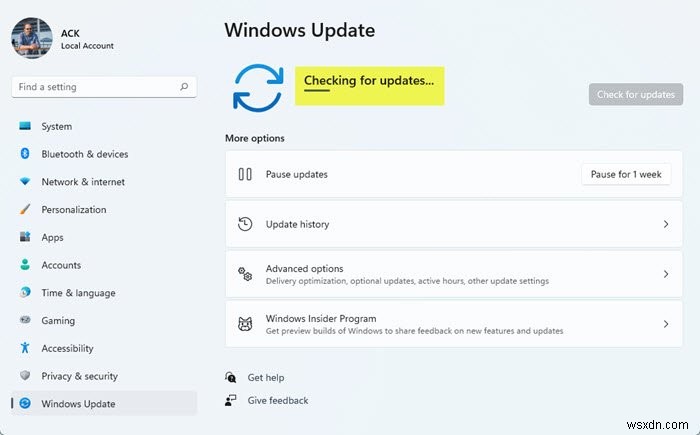
応答なしで更新をチェックし続けるシナリオは、非常に混乱します。アップデートのダウンロードが開始されようとしているのか、それともインターネット接続が問題の原因なのかはわかりません。これを解決するには、次の手順に従います。
- 設定を終了してPCを再起動します
- WindowsUpdateServiceを再起動します
- ソフトウェアディストリビューションフォルダをクリアする
- Catroot2フォルダをクリアする
1]設定を終了してPCを再起動します
[設定]ウィンドウを閉じて、コンピューターを再起動します。それが終わったら、読み進めてください。
2]WindowsUpdateサービスを再起動します
次に、コマンドプロンプトまたはPowerShellを開き、次のコマンドを実行して、WindowsUpdateServiceを停止および開始します。
net stop wuauserv
net start wuauserv
コマンドラインオプションに慣れていない場合は、 Services.mscから実行できます。 。 WindowsUpdateという名前のサービスを探します。それをダブルクリックして[プロパティ]ボックスを開き、サービスを停止および開始するためのボタンを見つけます。
3]ソフトウェア配布フォルダをクリアする
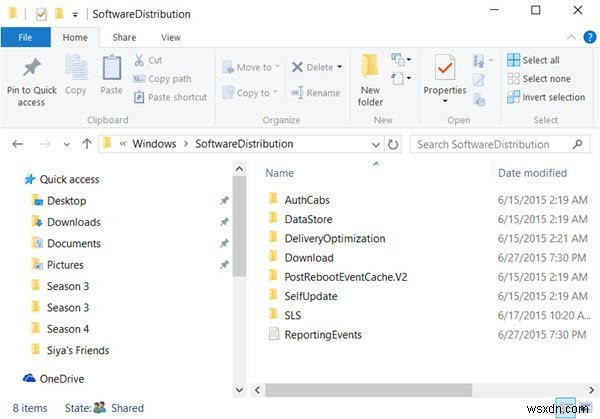
SoftwareDistributionは、WindowsUpdateがインストールする必要のあるすべてのファイルをダウンロードするフォルダーの1つです。既存または不完全な更新ファイルが問題を引き起こす場合があります。
C:\ Windows \ SoftwareDistributionに移動します このSoftwareDistributionフォルダ内のすべてを削除します
4]catroot2フォルダをリセット
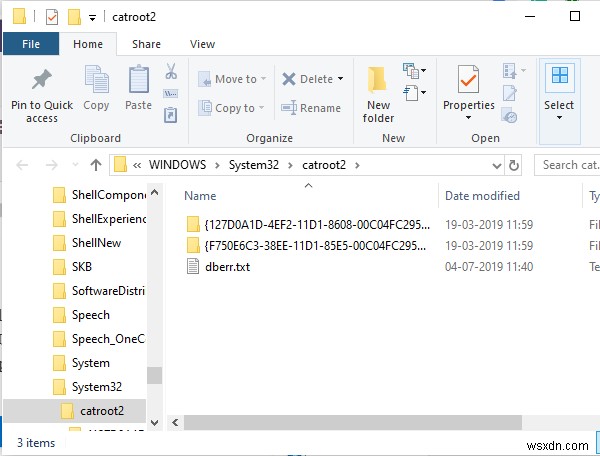
Catroot およびcatroot2 WindowsUpdateプロセスに必要なWindowsオペレーティングシステムフォルダです。 Windowsは、このフォルダーを使用してWindows Updateパッケージの署名を格納し、そのインストールを支援します。ここからコンテンツを削除するのは簡単ではありません。 cryptsvcを停止する必要があります サービスを実行してから、catroot2内のファイルを削除します。
これらすべてを完了したら、コンピューターを再起動して、更新を再度確認します。
ヒント :当社のポータブルフリーウェアFixWinを使用すると、これと他のほとんどのWindows設定または機能をワンクリックでリセットできます。
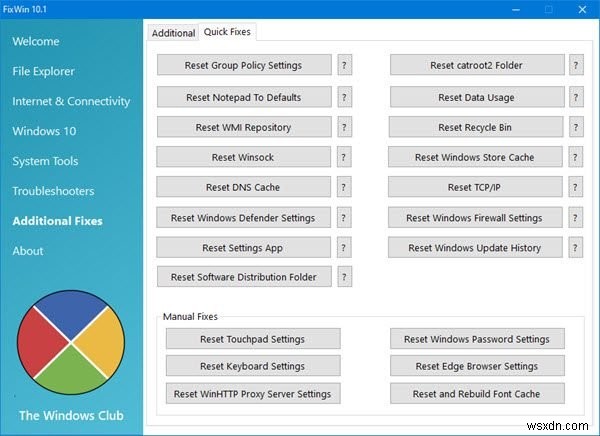
フォルダがリセットされたので、更新チェックを終了し、ダウンロードがある場合は開始する必要があります。
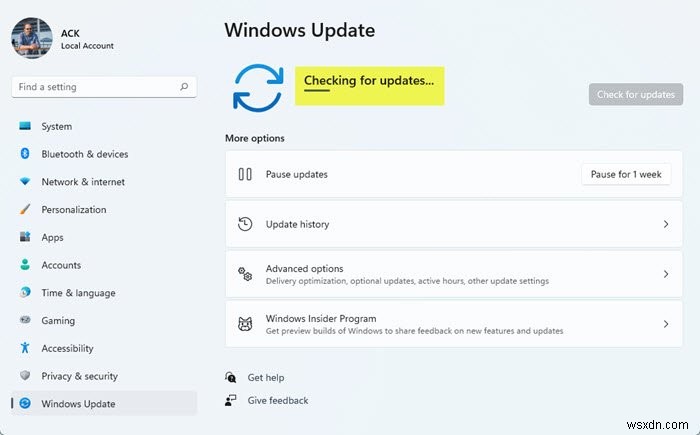
-
Windows 10でWindows Updateが永久にかかる問題を修正
Microsoft は、問題を修復し、新しい機能を追加するために、定期的に更新プログラム パッケージを公開しています。更新はシステムの安定性と速度の向上に役立ちますが、Windows の更新に永遠にかかるのはイライラすることがあります。更新が完了するまでにかかる時間は、マシンの使用年数やインターネット接続の速度など、さまざまな要因によって異なります。一部のユーザーは数時間しか必要としないかもしれませんが、まともなインターネット接続とハイエンドのワークステーションを持っているにもかかわらず、多くのユーザーは 24 時間以上を必要とします. 24 時間経過しても、更新が 90% または 80% で
-
解決済み:Windows 10 の更新プログラムが 2022 の更新プログラムのチェックで停止する
Microsoft は、サードパーティ アプリケーションによって作成されたセキュリティ ホールを修正する Windows 更新プログラムを定期的にリリースし、セキュリティの改善とバグ修正を行います。また、Windows 10 の更新プログラムが自動的にインストールされるように設定されています。つまり、新しい更新が利用可能になるたびに、Windows Update を介して自動的にダウンロードおよびインストールされます。または、Windows の設定から更新プログラムを手動で確認する必要がある場合や、更新プログラムの更新とセキュリティ チェックが必要な場合もあります。ただし、一部のユーザーからは
